Проблема: как исправить ошибку установки Visual Studio 2022 в Windows?
Привет. Я попытался установить Visual Studio 2022 на свой компьютер с Windows 10, но после установки получаю сообщение об ошибке: «Не удалось установить Microsoft. NetCore. HostPath ». Есть какие-нибудь решения?
- Способ 1. Отключить стороннее антивирусное программное обеспечение
- Способ 2. Запустить SFC
- Способ 3. Проверить диск
- Способ 4. Восстановить Visual Studio
- Метод 5. Изменить политику выполнения
- Метод 6. Установите сертификат для сценария PowerShell
- Метод 7. Переустановите Visual Studio
- Способ 8. Контактная поддержка
- Доступ к видеоконтенту с географическим ограничением с помощью VPN
- Не платите авторам программ-вымогателей — воспользуйтесь альтернативными вариантами восстановления данных
- использованная литература
Исправить это сейчас! Исправить это сейчас!
Для восстановления поврежденной системы необходимо приобрести лицензионную версию Reimage Reimage .
fix error visual studio the system cannot find the file specified | visual studio
Microsoft Visual Studio — это IDE (интегрированная среда разработки)
[1] сделано Microsoft и используется для различных типов разработки программного обеспечения, таких как компьютерные программы, веб-сайты, веб-приложения, веб-службы и мобильные приложения. Visual Studio поддерживает 36 различных языков программирования, включая C, C ++, C ++ / CLI, Visual Basic .NET, C #, F #, JavaScript, TypeScript, XML, XSLT, HTML и CSS. Поддержка других языков доступна через плагины.
Используя Visual Studio, программисты могут:
- Быстро перемещайтесь, пишите и исправляйте свой код
- Отладка, профилирование и диагностика проблем
- Напишите код с помощью инструментов тестирования.
- Используйте контроль версий и эффективно сотрудничайте
По состоянию на 8 ноября 2021 года текущая готовая к производству версия Visual Studio — 2022 год, со старыми версиями, такими как 2013 и 2015, с расширенной поддержкой, и 2017 и 2019 с основной поддержкой. [2] Однако у некоторых пользователей возникали проблемы при попытке установить последнюю версию Visual Studio. Многие из них получают ошибки установки, например “Не удалось установить Microsoft. NetCore. HostPath ».
Есть много возможностей для того, что могло вызвать эту ошибку, поэтому мы рекомендуем использовать инструмент для восстановления, например Reimage Стиральная машина Mac X9 которые могут исправить основные проблемы Windows, такие как различные системные ошибки, BSoD, [3] проблемы с реестром и автоматически поврежденные файлы. Используя его, вы также можете избежать длительного процесса устранения неполадок.

Если вы готовы приступить к устранению неполадок, внимательно следуйте инструкциям, шаг за шагом:
Способ 1. Отключить стороннее антивирусное программное обеспечение
Исправить это сейчас! Исправить это сейчас!
Как создать exe файл в Visual Studio
Для восстановления поврежденной системы необходимо приобрести лицензионную версию Reimage Reimage .
Некоторые программы безопасности могут конфликтовать с вашими приложениями, ошибочно воспринимая некоторые файлы как небезопасные. Таким образом, известно, что удаление или отключение программного обеспечения AV помогло некоторым пользователям при попытке установить Visual Studio 2022.
- Щелкните правой кнопкой мыши значок антивируса и выберите Запрещать
- Вы также можете двойной щелчок значок антивируса и найдите Запрещать вариант там
- Или вы можете открыть свою антивирусную программу и нажмите доверять этому проекту кнопка на странице заблокированных процессов

Способ 2. Запустить SFC
Исправить это сейчас! Исправить это сейчас!
Для восстановления поврежденной системы необходимо приобрести лицензионную версию Reimage Reimage .
Используйте команды командной строки, чтобы исправить повреждение системных файлов:
- Открытым Командная строка от имени администратора
- Используйте следующую команду и нажмите Входить:
sfc / scannow

- Перезагрузить ваша система
- Если SFC вернула ошибку, используйте следующие командные строки, нажав Входить после каждого:
DISM / Онлайн / Очистка-Образ / CheckHealth
DISM / Онлайн / Очистка-Изображение / ScanHealth
DISM / Онлайн / Очистка-Образ / RestoreHealth
Способ 3. Проверить диск
Исправить это сейчас! Исправить это сейчас!
Для восстановления поврежденной системы необходимо приобрести лицензионную версию Reimage Reimage .
- Убедитесь, что ваш диск не поврежден. Вы можете выполнять проверки с помощью Административного Командная строка:
- Если вы используете HDD в качестве основного драйвера (там, где установлена ваша операционная система — C: по умолчанию), используйте следующую команду и нажмите Входить:
chkdsk c: / f - Если вы используете SSD, используйте эту команду:
chkdsk c: / f / r / x

- Если вы получили сообщение об ошибке, введите Y и ударил Входить
- Начать сначала ваше устройство для выполнения проверки
Способ 4. Восстановить Visual Studio
Исправить это сейчас! Исправить это сейчас!
Для восстановления поврежденной системы необходимо приобрести лицензионную версию Reimage Reimage .
- Найди Установщик Visual Studio на твоем компьютере
- В установщике Visual Studio найдите установку Visual Studio, которую вы хотите восстановить. Тогда выбирай Ремонт от Более выпадающее меню

Метод 5. Изменить политику выполнения
Исправить это сейчас! Исправить это сейчас!
Для восстановления поврежденной системы необходимо приобрести лицензионную версию Reimage Reimage .
Некоторые пользователи обнаружили, что для политики выполнения PowerShell установлено значение AllSigend от GPO вызывал установку. Измените (или заставьте вашего администратора изменить) политику выполнения, чтобы RemoteSigned следуя этим шагам:
- Открытым Окна PowerShell
- Тип Set-ExecutionPolicy RemoteSigned установить политику RemoteSigned
Вы можете использовать GPUpdate команда для принудительного обновления:
- Нажмите Клавиша Windows + X или щелкните правой кнопкой мыши в меню «Пуск»
- Выбирать Windows PowerShell или Командная строка
- Тип gpupdate / force и нажмите входить

- Подождите, пока обновится политика компьютера и пользователя.
- Перезагрузить твой компьютер
- Попробуйте установить Visual Studio
Метод 6. Установите сертификат для сценария PowerShell
Исправить это сейчас! Исправить это сейчас!
Для восстановления поврежденной системы необходимо приобрести лицензионную версию Reimage Reimage .
- Скрипт PowerShell находится по адресу:
C: ProgramData Microsoft VisualStudio Packages Microsoft. NetCore. HostPath, версия = 17.0.32002.160, язык = нейтральный, machinearch = x64 \ dotnet-host-path.ps1
- Чтобы установить сертификат, щелкните сценарий правой кнопкой мыши и выберите характеристики
- Выберите Вкладка Цифровые подписи, выберите подпись и нажмите Детали
- Нажмите посмотреть сертификат а потом установить сертификат
- Установить как текущий пользователь и выберите Поместите все сертификаты в следующий магазин и нажмите просматривать
- Выберите магазин доверенных издателей, нажмите ХОРОШО,Следующий, а потом Заканчивать
- Попробуйте установить Visual Studio
Метод 7. Переустановите Visual Studio
Исправить это сейчас! Исправить это сейчас!
Для восстановления поврежденной системы необходимо приобрести лицензионную версию Reimage Reimage .
Если вы столкнулись с ошибкой и не можете восстановить или удалить Visual Studio, вы можете запустить инструмент InstallCleanup.exe, чтобы удалить установочные файлы и информация о продукте для всех установленных экземпляров Visual Studio 2017, Visual Studio 2019 или Visual Студия 2022.
Используйте инструмент InstallCleanup только в крайнем случае, если восстановление или удаление не удается. Этот инструмент может удалить компоненты из других установок Visual Studio или других продуктов, которые затем, возможно, также потребуется отремонтировать или переустановить. Вы можете использовать любой из следующих переключателей командной строки с InstallCleanup.exe инструмент:
| -i [версия] | Этот переключатель используется по умолчанию, если не передан другой переключатель. Удаляются только основной установочный каталог и информация о продукте. Используйте этот переключатель, если вы собираетесь переустановить ту же версию Visual Studio после запуска InstallCleanup.exe инструмент. Если [версия] указано значение, будут удалены только продукты с версией, которая начинается с этого строкового значения. |
| -f | Этот переключатель удаляет основной установочный каталог, информацию о продукте и большинство других установленных функций. вне каталога установки, который также может использоваться другими установками Visual Studio или другими продукты. Используйте этот переключатель, если вы собираетесь удалить Visual Studio, не переустанавливая его позже. |
- Закройте установщик Visual Studio.
- Тип cmd в поле поиска
- Щелкните правой кнопкой мыши Командная строка, а затем выберите Запустить от имени администратора
- Введите полный путь InstallCleanup.exe инструмент и добавьте переключатель командной строки, который вы предпочитаете. По умолчанию путь инструмента следующий. В двойные кавычки заключена команда, содержащая пробелы:
C: Program Files (x86) Microsoft Visual Studio Installer InstallCleanup.exe
- Например, используйте переключатель -i 17 с участием InstallCleanup.exe удалить все 17 версий продуктов
- Перезапустите загрузчик установщика Visual Studio. Вы можете найти загрузчик в своем Загрузки папка с именем файла, которое соответствует vs_ [выпуск Visual Studio] __ *. exe шаблон. Или вы можете загрузить загрузчик для своей версии Visual Studio из Загрузки Visual Studio страница.
- Попробуйте переустановить Visual Studio
Способ 8. Контактная поддержка
Исправить это сейчас! Исправить это сейчас!
Для восстановления поврежденной системы необходимо приобрести лицензионную версию Reimage Reimage .
Если решения, перечисленные в этом руководстве, не помогают успешно установить Visual Studio, используйте Вариант поддержки в чате Microsoft в реальном времени для дальнейшей помощи.

Исправляйте ошибки автоматически
Команда ugetfix.com делает все возможное, чтобы помочь пользователям найти лучшие решения для устранения их ошибок. Если вы не хотите бороться с методами ручного ремонта, используйте автоматическое программное обеспечение. Все рекомендованные продукты были протестированы и одобрены нашими профессионалами. Инструменты, которые можно использовать для исправления ошибки, перечислены ниже:
сделай это сейчас!
Скачать Fix
Счастье
Гарантия
сделай это сейчас!
Скачать Fix
Счастье
Гарантия
Совместим с Майкрософт Виндоус Совместим с OS X По-прежнему возникают проблемы?
Если вам не удалось исправить ошибку с помощью Reimage, обратитесь за помощью в нашу службу поддержки. Сообщите нам все подробности, которые, по вашему мнению, нам следует знать о вашей проблеме.
Reimage — запатентованная специализированная программа восстановления Windows. Он диагностирует ваш поврежденный компьютер. Он просканирует все системные файлы, библиотеки DLL и ключи реестра, которые были повреждены угрозами безопасности. Reimage — запатентованная специализированная программа восстановления Mac OS X. Он диагностирует ваш поврежденный компьютер. Он просканирует все системные файлы и ключи реестра, которые были повреждены угрозами безопасности.
Этот запатентованный процесс восстановления использует базу данных из 25 миллионов компонентов, которые могут заменить любой поврежденный или отсутствующий файл на компьютере пользователя.
Для восстановления поврежденной системы необходимо приобрести лицензионную версию Reimage инструмент для удаления вредоносных программ.

Условия использования Reimage | Политика конфиденциальности Reimage | Политика возврата денег за товар | Нажмите
Частный доступ в Интернет это VPN, которая может помешать вашему интернет-провайдеру правительство , и третьи стороны от отслеживания вашей онлайн-активности и позволяют вам оставаться полностью анонимным. Программное обеспечение предоставляет выделенные серверы для торрентов и потоковой передачи, обеспечивая оптимальную производительность и не замедляя вашу работу. Вы также можете обойти географические ограничения и без ограничений просматривать такие сервисы, как Netflix, BBC, Disney + и другие популярные потоковые сервисы, независимо от того, где вы находитесь.
Атаки вредоносных программ, особенно программ-вымогателей, на сегодняшний день представляют наибольшую опасность для ваших фотографий, видео, рабочих или школьных файлов. Поскольку киберпреступники используют надежный алгоритм шифрования для блокировки данных, его больше нельзя использовать, пока не будет выплачен выкуп в биткойнах. Вместо того, чтобы платить хакерам, вы должны сначала попробовать использовать альтернативный восстановление методы, которые могут помочь вам восстановить хотя бы часть потерянных данных. В противном случае вы также можете потерять свои деньги вместе с файлами. Один из лучших инструментов, который может восстановить хотя бы часть зашифрованных файлов — Восстановление данных Pro .
Источник: reviensmedia.com
Developing.ru
Установил Visual Studio 2017, написал простейшую программу, хотел проверить работу, но она не компилируется. Пишет что «не удается запустить программу», «системе не удается найти указанный путь». Подскажите в чем дело.
У вас нет необходимых прав для просмотра вложений в этом сообщении.
А руками из папки запускается?
У меня была такая вещь, что при запуске через VS «запуск без отладки», программа не могла открывать файлы (ifstream), он при мануальном запуске из папки все работало (Пути совпадают и открываемые файлы есть, я проверял).Такая вещь была только с одной программой. Источник проблемы я так и не нашел, и запускал вручную.
Костыль, конечно, но рабочий.
Может Ромео знает, как это решить.
пробовал вручную, теже проблемы
Попробуй удалить все русские буквы из пути проекта т.е. перенеси в другую папку.. Попробуй от администратора запустить..
[syntax=Delphi] [/syntax]
Ну да, но русские буквы работают в Студии. Вчера проверял.
Попробуй, да, то что он посоветовал:
1) уменьшить путь, т.е. закинуть проект сразу в корневой каталог;
2) использовать русские буквы и все папки должны быть названы длиной меньше 8 символов.
Попробуй, отпишешься о результатах, ладно?
Я бы попробовал в первую очередь убрать пробел из «Новая папка». Это первое, что пришло в голову. Права пошёл бы проверять во вторую очередь, но это тоже вполне может быть причина, Duncon прав. Скорее всего этого будет достаточно. Сомневаюсь, что на ровном месте возникло проблема из-за какой-то крайне запутанной причины — скорее всего всё на поверхности.
6 сообщений •Страница 1 из 1
- Системное и прикладное программирование
- ↳ Win API, Shell..
- ↳ C и C++
- ↳ Delphi и Pascal
- ↳ Программирование на Pascal и Delphi (Object Pascal)
- ↳ Все вопросы ООП
- ↳ Компоненты в Delphi
- ↳ Delphi и WinAPI, ActiveX и OLE , COM и DCOM, и т.д
- ↳ Java
- ↳ MS Office и VB(A).
- ↳ Ассемблер
- WEB программирование
- ↳ JScript, VBScript, DHTML.
- ↳ Perl, PHP, ASP .
- Некатегоризированное
- ↳ Вопрошайка
- ↳ SQL
- ↳ Алгоритмы
- ↳ Дизайн и графика
- Администрирование
- ↳ Apache, IIS.
- ↳ Операционные системы
- Работа
- ↳ Вакансии и заказы для программистов
- ↳ Поиск работы и заказов.
- ↳ Решите мне задачку
- ↳ задачи на Паскале и Delphi
- ↳ задачи на C и C++
- ↳ задачи на Basic и Visual Basic (VB)
- Прочее
- ↳ Жалобная книга
- ↳ Флейм.
Источник: www.developing.ru
Как скачать CertMgr.Exe и устранить сообщения об ошибках выполнения
Разработка Microsoft® Windows® Operating System компанией Microsoft послужила толчком для создания последней версии файла CertMgr.Exe. Он также известен как файл ECM Certificate Manager (расширение EXE), который классифицируется как файл Win64 EXE (Исполняемое приложение).
Первая версия CertMgr.Exe для Microsoft Visual Studio 2010 Ultimate 2010 увидела свет 04/12/2010 в Windows 10. Согласно нашим сведениям, это основная и наиболее актуальная версия файла от компании Microsoft.
В этой короткой статье приводятся подробные сведения о файле, шаги по устранению проблем EXE с CertMgr.Exe и список бесплатных загрузок для каждой версии, содержащейся в нашем полном каталоге файлов.

Рекомендуемая загрузка: исправить ошибки реестра в WinThruster, связанные с CertMgr.Exe и (или) Microsoft Visual Studio 2010 Ultimate.


![]()
Совместимость с Windows 10, 8, 7, Vista, XP и 2000
Средняя оценка пользователей
![]()
Обзор файла
| Набор символов: | Unicode |
| Код языка: | English (U.S.) |
| Флаги файлов: | (none) |
| Маска флагов файлов: | 0x003f |
| Точка входа: | 0xa228 |
| Размер кода: | 44032 |
Что такое сообщения об ошибках CertMgr.Exe?
CertMgr.Exe — ошибки выполнения
Ошибки выполнения — это ошибки Microsoft Visual Studio 2010 Ultimate, возникающие во время «выполнения». Термин «выполнение» говорит сам за себя; имеется в виду, что данные ошибки EXE возникают в момент, когда происходит попытка загрузки файла CertMgr.Exe — либо при запуске приложения Microsoft Visual Studio 2010 Ultimate, либо, в некоторых случаях, во время его работы. Ошибки выполнения являются наиболее распространенной разновидностью ошибки EXE, которая встречается при использовании приложения Microsoft Visual Studio 2010 Ultimate.
В большинстве случаев ошибки выполнения CertMgr.Exe, возникающие во время работы программы, приводят к ненормальному завершению ее работы. Большинство сообщений об ошибках CertMgr.Exe означают, что либо приложению Microsoft Visual Studio 2010 Ultimate не удалось найти этот файл при запуске, либо файл поврежден, что приводит к преждевременному прерыванию процесса запуска. Как правило, Microsoft Visual Studio 2010 Ultimate не сможет запускаться без разрешения этих ошибок.
К числу наиболее распространенных ошибок CertMgr.Exe относятся:
- CertMgr.Exe — недопустимое изображение.
- CertMgr.Exe — ошибка приложения.
- Не удается найти CertMgr.Exe.
- Не удается установить CertMgr.Exe.
- Не удается запустить CertMgr.Exe. Класс не зарегистрирован.
- Не удается запустить CertMgr.Exe.
- Не удалось правильно инициализировать CertMgr.Exe.
- Ошибка файла CertMgr.Exe; файл должен быть закрыт. Приносим извинения за неудобства.
- Файл CertMgr.Exe не является допустимым приложением Win32.
- Файл CertMgr.Exe не выполняется.
- Не удается найти CertMgr.Exe.
- Ошибка при запуске программы: CertMgr.Exe.
- Неправильный путь приложения: CertMgr.Exe.
- Файл CertMgr.Exe отсутствует или поврежден.
- Windows не удалось запустить — CertMgr.Exe.
Системная ошибка
![]()
Не удается запустить программу из-за отсутствия CertMgr.Exe на компьютере. Попробуйте переустановить программу, чтобы устранить эту проблему.

Таким образом, крайне важно, чтобы антивирус постоянно поддерживался в актуальном состоянии и регулярно проводил сканирование системы.
Поиск причины ошибки CertMgr.Exe является ключом к правильному разрешению таких ошибок. Несмотря на то что большинство этих ошибок EXE, влияющих на CertMgr.Exe, происходят во время запуска, иногда ошибка выполнения возникает при использовании Microsoft® Windows® Operating System. Причиной этого может быть недостаточное качество программного кода со стороны Microsoft Corporation, конфликты с другими приложениями, сторонние плагины или поврежденное и устаревшее оборудование. Кроме того, эти типы ошибок CertMgr.Exe могут возникать в тех случаях, если файл был случайно перемещен, удален или поврежден вредоносным программным обеспечением. Таким образом, крайне важно, чтобы антивирус постоянно поддерживался в актуальном состоянии и регулярно проводил сканирование системы.
Как исправить ошибки CertMgr.Exe — 3-шаговое руководство (время выполнения: ~5-15 мин.)
Если вы столкнулись с одним из вышеуказанных сообщений об ошибке, выполните следующие действия по устранению неполадок, чтобы решить проблему CertMgr.Exe. Эти шаги по устранению неполадок перечислены в рекомендуемом порядке выполнения.
Шаг 1. Восстановите компьютер до последней точки восстановления, «моментального снимка» или образа резервной копии, которые предшествуют появлению ошибки.
Чтобы начать восстановление системы (Windows XP, Vista, 7, 8 и 10):
- Нажмите кнопку «Пуск» в Windows
- В поле поиска введите «Восстановление системы» и нажмите ENTER.
- В результатах поиска найдите и нажмите «Восстановление системы»
- Введите пароль администратора (при необходимости).
- Следуйте инструкциям мастера восстановления системы, чтобы выбрать соответствующую точку восстановления.
- Восстановите компьютер к этому образу резервной копии.
Если на этапе 1 не удается устранить ошибку CertMgr.Exe, перейдите к шагу 2 ниже.

Шаг 2. Если вы недавно установили приложение Microsoft Visual Studio 2010 Ultimate (или схожее программное обеспечение), удалите его, затем попробуйте переустановить Microsoft Visual Studio 2010 Ultimate.
Чтобы удалить программное обеспечение Microsoft Visual Studio 2010 Ultimate, выполните следующие инструкции (Windows XP, Vista, 7, 8 и 10):
- Нажмите кнопку «Пуск» в Windows
- В поле поиска введите «Удалить» и нажмите ENTER.
- В результатах поиска найдите и нажмите «Установка и удаление программ»
- Найдите запись для Microsoft Visual Studio 2010 Ultimate 2010 и нажмите «Удалить»
- Следуйте указаниям по удалению.
После полного удаления приложения следует перезагрузить ПК и заново установить Microsoft Visual Studio 2010 Ultimate.
Если на этапе 2 также не удается устранить ошибку CertMgr.Exe, перейдите к шагу 3 ниже.
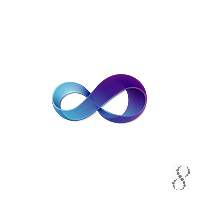
Microsoft Visual Studio 2010 Ultimate 2010
Шаг 3. Выполните обновление Windows.
Когда первые два шага не устранили проблему, целесообразно запустить Центр обновления Windows. Во многих случаях возникновение сообщений об ошибках CertMgr.Exe может быть вызвано устаревшей операционной системой Windows. Чтобы запустить Центр обновления Windows, выполните следующие простые шаги:
- Нажмите кнопку «Пуск» в Windows
- В поле поиска введите «Обновить» и нажмите ENTER.
- В диалоговом окне Центра обновления Windows нажмите «Проверить наличие обновлений» (или аналогичную кнопку в зависимости от версии Windows)
- Если обновления доступны для загрузки, нажмите «Установить обновления».
- После завершения обновления следует перезагрузить ПК.
Если Центр обновления Windows не смог устранить сообщение об ошибке CertMgr.Exe, перейдите к следующему шагу. Обратите внимание, что этот последний шаг рекомендуется только для продвинутых пользователей ПК.

Если эти шаги не принесут результата: скачайте и замените файл CertMgr.Exe (внимание: для опытных пользователей)
Если ни один из предыдущих трех шагов по устранению неполадок не разрешил проблему, можно попробовать более агрессивный подход (примечание: не рекомендуется пользователям ПК начального уровня), загрузив и заменив соответствующую версию файла CertMgr.Exe. Мы храним полную базу данных файлов CertMgr.Exe со 100%-ной гарантией отсутствия вредоносного программного обеспечения для любой применимой версии Microsoft Visual Studio 2010 Ultimate . Чтобы загрузить и правильно заменить файл, выполните следующие действия:
- Найдите версию операционной системы Windows в нижеприведенном списке «Загрузить файлы CertMgr.Exe».
- Нажмите соответствующую кнопку «Скачать», чтобы скачать версию файла Windows.
- Скопируйте этот файл в соответствующее расположение папки Microsoft Visual Studio 2010 Ultimate:
Windows 10: C:Program Files (x86)Microsoft SDKsWindowsv7.0ABin
Windows 10: C:Program Files (x86)Microsoft SDKsWindowsv7.0ABinx64
Если этот последний шаг оказался безрезультативным и ошибка по-прежнему не устранена, единственно возможным вариантом остается выполнение чистой установки Windows 10.
СОВЕТ ОТ СПЕЦИАЛИСТА: Мы должны подчеркнуть, что переустановка Windows является достаточно длительной и сложной задачей для решения проблем, связанных с CertMgr.Exe. Во избежание потери данных следует убедиться, что перед началом процесса вы создали резервные копии всех важных документов, изображений, установщиков программного обеспечения и других персональных данных. Если вы в настоящее время не создаете резервных копий своих данных, вам необходимо сделать это немедленно.
Источник: www.exefiles.com